
システム要件: Windows® 10 以上が動作する PC。
この記事では、TH8S Shifter Add-on がPCやゲーム機で認識されなくなった場合の対処方法をご紹介します。 その後、デバイスのスリープ解除を試みることができます。
この手順を実行する際の注意事項:
- 画面上の指示があるまで、TH8S Shifter Add-on をコンピュータに接続しないでください。
- TH8S Shifter Add-on は、PC の USB ポートに直接接続する必要があります。USB ハブや USB 延長ケーブルなど、接続を延長する製品の使用は避ける ことをお勧めします。
1) 最新の Package TH8RS ドライバが PC にインストールされていることを確認してください。
必要に応じて、弊社 Web サイトのドライバセクションからお使いのデバイス用のドライバを入手することができます:
https://support.thrustmaster.cn/product/th8s/
コンピュータを再起動して、アップデートを完了します。
2) [Boot]モードボタンを長押しします。
実用的な理由から、TH8S Shifter Add-on をテーブルまたは机の端に逆さまに取り付けることをお勧めします。
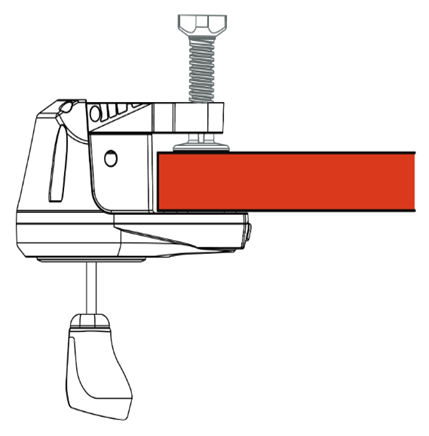
[Boot] モード ボタンは、TH8S Shifter Add-on の下、S/N シリアル番号ラベルの近くにあります。

ご注意ください:
ブート モード ボタンを押すには、小さなドライバーやペンなどの細い工具が必要です。
3) [Boot]モードボタンを押したままにして、TH8S Shifter Add-onをPCのUSBポートに接続します。
接続にはUSB-C / USB-Aケーブルのみを使用してください。

TH8S Shifter Add-on が PC に接続されたら、2 秒待ってから [Boot] モード ボタンを放します。
4) PC でファームウェア更新アプリを起動します
- Windows 検索の虫眼鏡 (PC のタスクバーに配置) をクリックし、Firmware Update と入力して、表示された項目をクリックしてアプリを起動します。
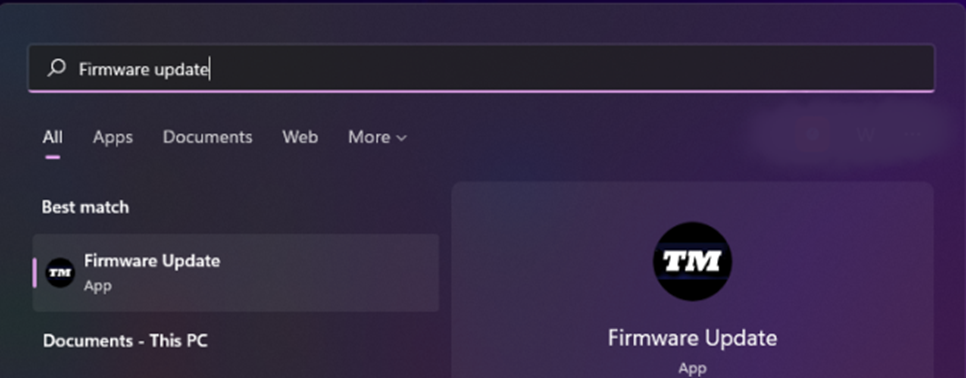
5) 画面に、Thrustmaster – Firmware Updater 」ウィンドウが表示されます。
-「Device」は[Boot]モードのデバイスを表示します。
- [Firmware] フィールドには、これからデバイスに対して適用されるファームウェアのバージョンが表示されます。
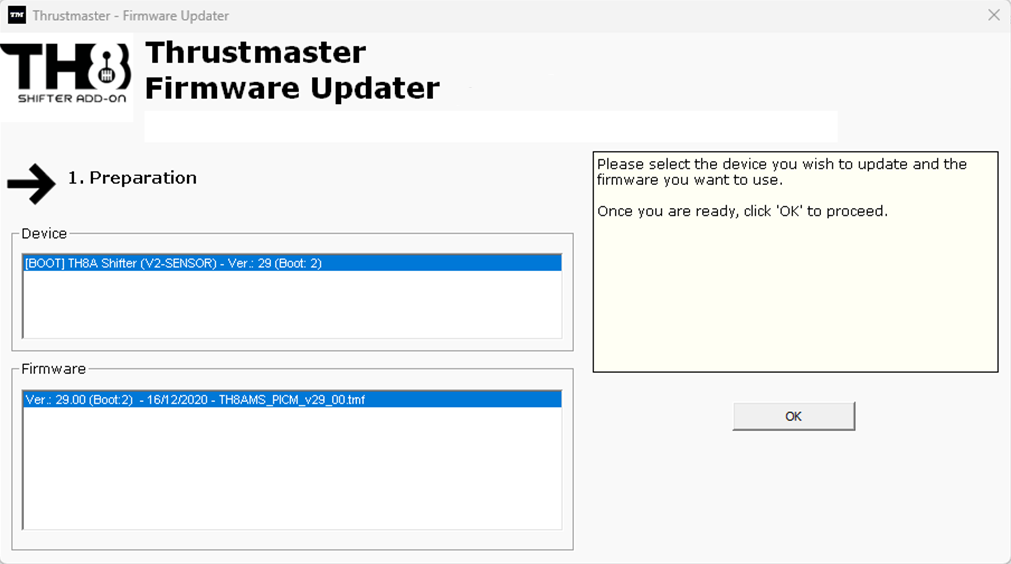
注意: 「Device」または「Firmware」セクションに何も表示されない場合、USB コネクターをコンピュータの別の USB ポートに接続して (または別のコンピュータで) 最初からすべての手順をやり直してください。
また、デスクトップ PC をお持ちの場合は、中央ユニットの背面にある USB ポートを使用することをお勧めします。
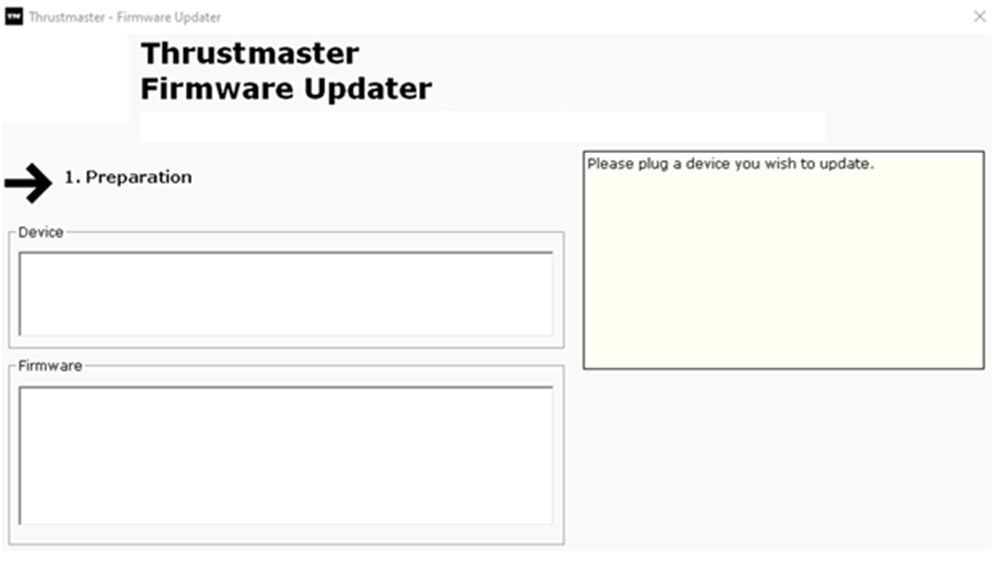
6) [OK ] をクリックして、ファームウェアの更新を実行します。
7) ファームウェアが更新されるまで待ちます。
- ファームウェアがロードされるまで待ち、TH8S Shifter Add-on または PC の USB コネクタを抜かないでください。
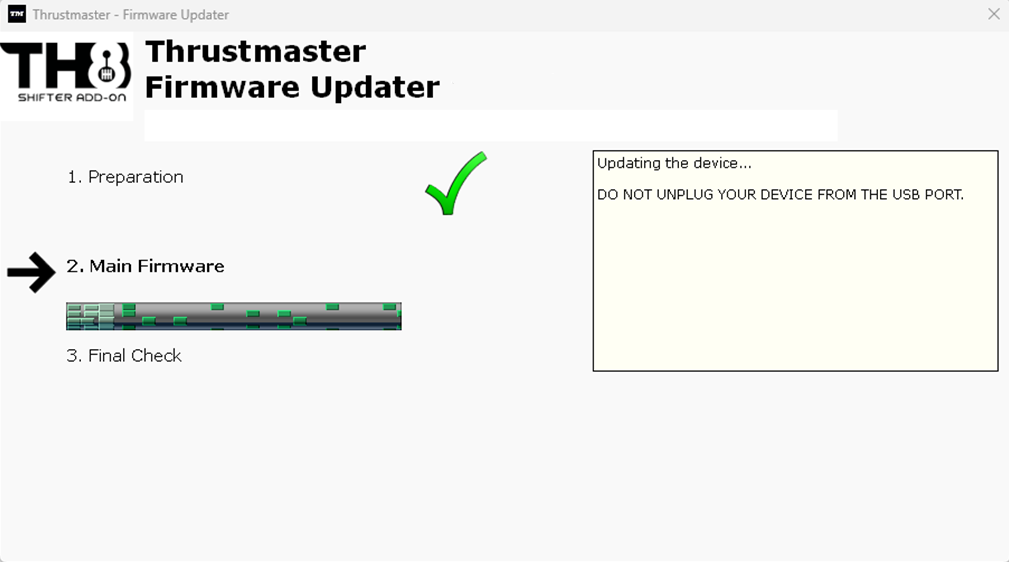
ファームウェア更新アプリは、手順が成功したかどうかをお知らせします。
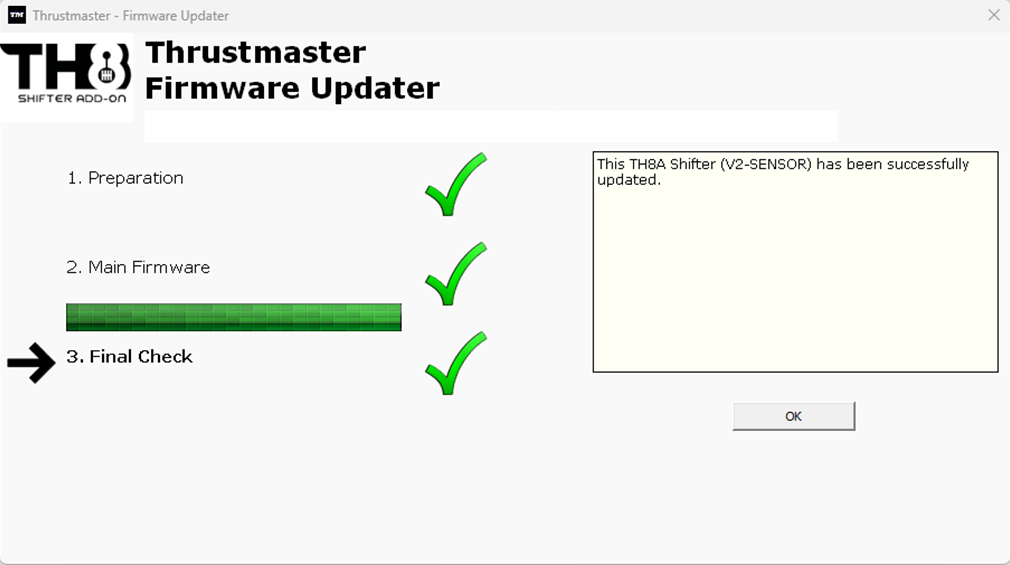
「OK」をクリックしてファームウェアアップデーターを閉じます。
8) TH8S Shifter Add-on をテストする
ここで、Windows のコントロール パネルで TH8S Shifter Add-on をテストすることをお勧めします。
次の記事が役立つかもしれません: TH8S Shifter Add-on のテストや調整に関する推奨事項
注意: この手順に万が一失敗した場合は、USB コネクターをコンピュータの別の USB ポートに接続して (または別のコンピュータで) 最初からすべての手順をやり直してください。
それでも問題が解決しない場合は、テクニカルサポートチームにご連絡ください。
 English
English  中文 (中国)
中文 (中国)